

目次
アンケートの作成方法をご案内します。
操作方法
利用者画面
1アンケートの作成
1.左のメニューより[ポータル]>[アンケート]をクリックします。
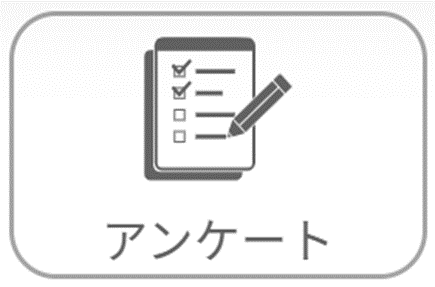
2.[新規作成]にて[アンケートの作成]をクリックします。

3.アンケートのタイトルを入力します。アンケートの説明の入力は任意です。
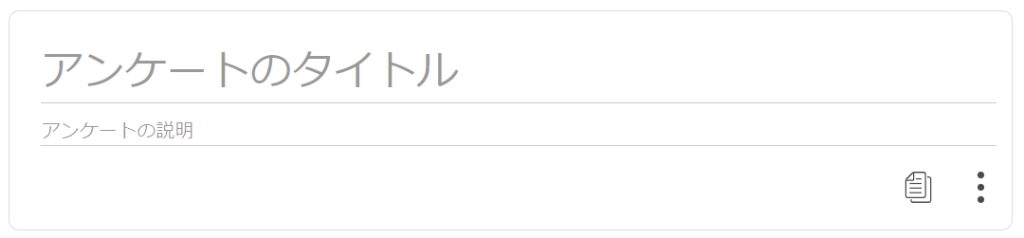
4.アンケートの質問内容を設定します。
質問の追加
1.[質問を追加]をクリックします。

2.質問内容を入力します。
3.質問内容の右から、質問の形式を選択します。
質問の形式は「チェックボックス・ラジオボタン・日程・プルダウン・記述式」より選択できます。
4.質問に対する回答の選択肢を入力します。
回答を必須にするには、「この質問の回答は必須です」を有効にします。
![]() をクリックすることで質問や選択肢の回答に画像を追加できます。
をクリックすることで質問や選択肢の回答に画像を追加できます。
[⁝]より以下設定が行えます。
・質問に対して説明を追加
・回答に応じてセクションを分ける(ラジオボタン/プルダウン)
回答内容に応じて次の質問に進むかどうかを選択することが可能です。
・選択数や入力文字数の設定(チェックボックス/日程/記述式)
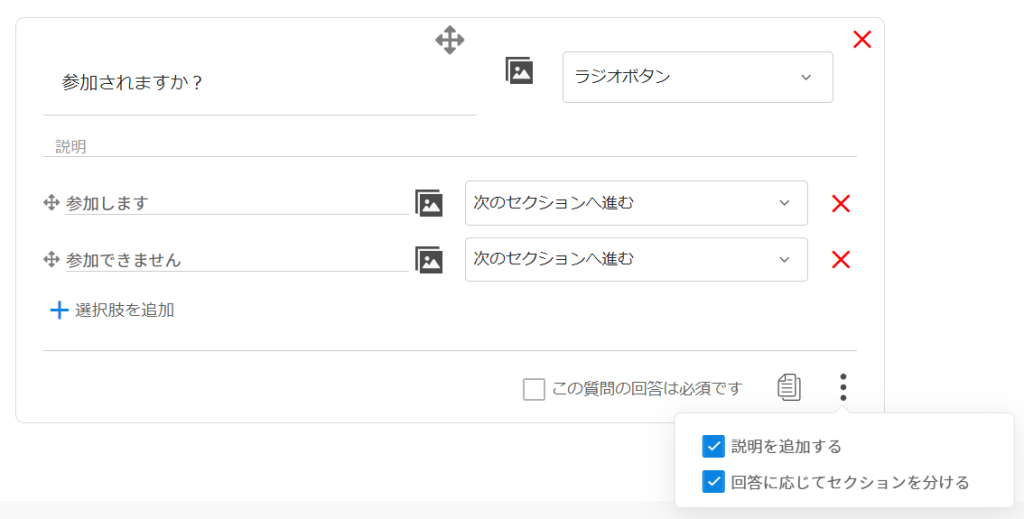
セクションの追加
1.[セクションを追加]をクリックします。

2.セクションのタイトルを入力します。
[⁝]より以下設定が行えます。
・セクションの並び替え
[▲][▼]で並び替えを行い[更新]をクリックします。
・上のセクションに結合
セクションの内容を上のセクションの末尾に結合します。
・セクションの削除
セクションの内容が削除されます。
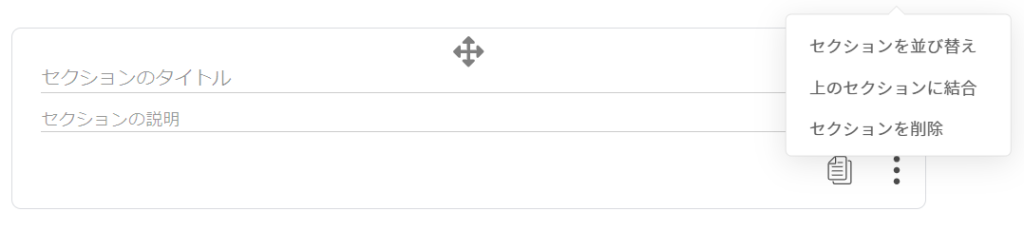
ファイルの追加
質問の前後に画像または添付ファイルを追加します。
1.[画像を追加]または[添付ファイルを追加]をクリックします。

2.画像・添付ファイルのタイトルを入力します。
3.青枠内をクリックしてファイルを選択、またはファイルをドラッグ&ドロップします。
クラウドストレージを使用する場合は、管理者が「使用するストレージ」を設定する必要があります。
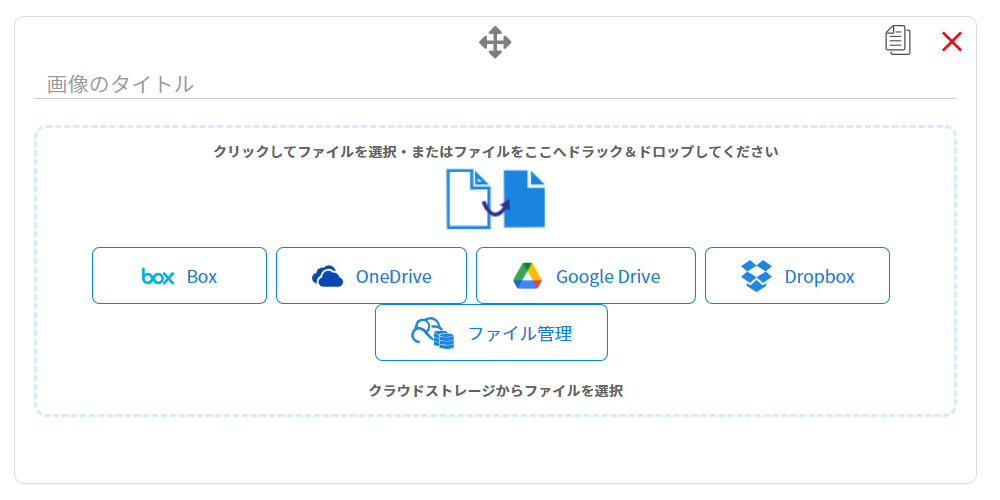
複製・削除・並び替え
![]() をクリックすることで作成したコンテンツを複製できます。
をクリックすることで作成したコンテンツを複製できます。
![]() をクリックすることで作成したコンテンツを削除できます。
をクリックすることで作成したコンテンツを削除できます。
![]() をドラッグ&ドロップすることでコンテンツの並び替えができます。
をドラッグ&ドロップすることでコンテンツの並び替えができます。
テキストの書式設定
質問やセクションなどのタイトルと説明の書式を設定できます。
・太字
・リンクを挿入
・下線
2日程調整でアンケートを作成
候補日時を設定するだけで手軽に日程の調整が行えます。
1.左のメニューより[ポータル]>[アンケート]をクリックします。
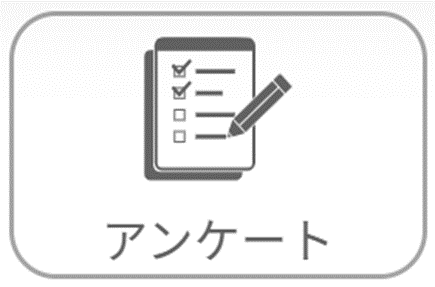
2.[日程調整]をクリックします。

3.アンケートのタイトルと説明を入力します。アンケートの説明の入力は任意です。
テキストの書式の設定と画像の追加が行えます。
・太字
・リンクを挿入
・下線
・画像の追加
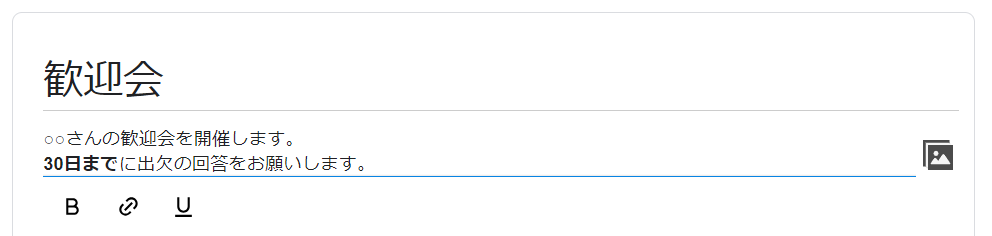
4.日付を設定します。
カレンダーの日付をクリックすると日時が入ります。
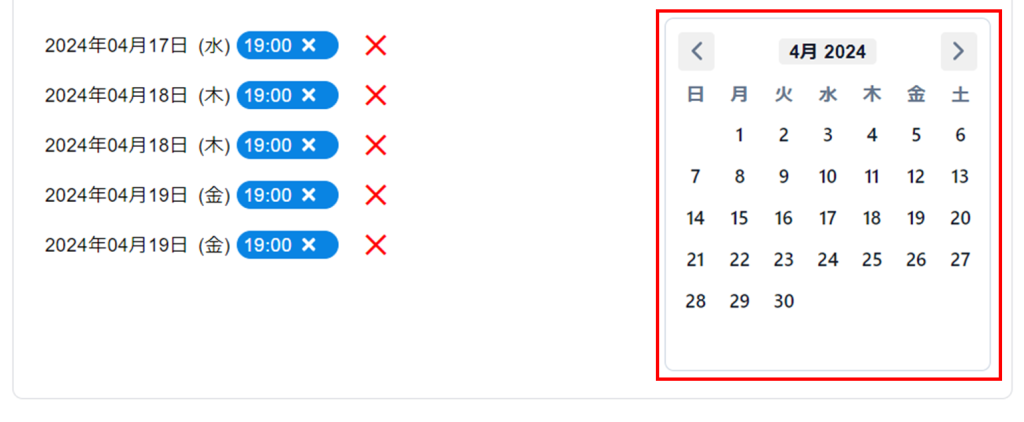
5.時間上をクリックし、開催時間入力後[追加]をクリックします。
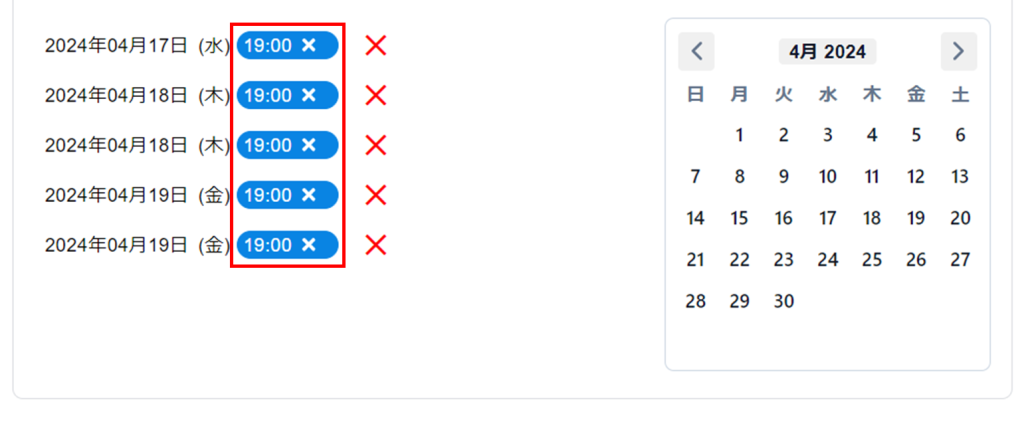
アンケートの下書き保存
[保存]をクリックすると、作成途中のアンケートを下書きとして保存できます。
下書き状態のアンケートは、保存日から30間保持されます。
期間を過ぎると自動的に削除されますので、必要な場合は期間内にアンケートの送信を行ってください。
アンケートの送信方法はこちら
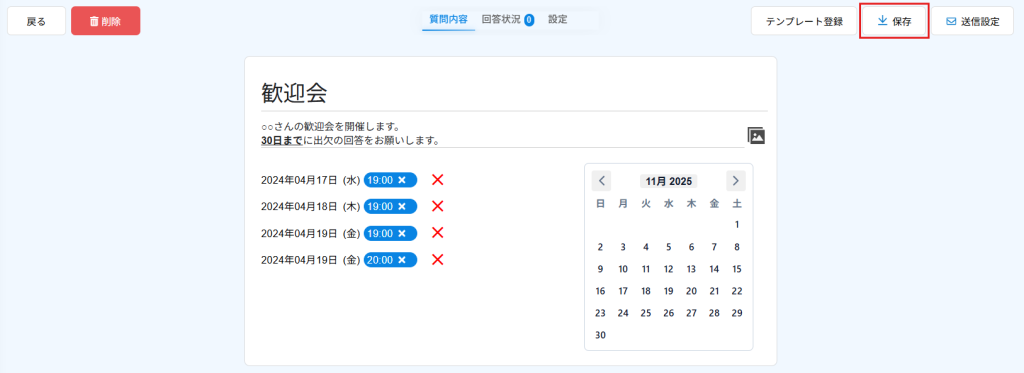
【関連リンク】
▼利用者向け
・アンケートの期限と回答についての設定
・アンケートを送信する
